Cómo controlar su Roomba conectado a Wi-Fi con Alexa o Google Home

Puede controlar su Roomba conectado a Wi-Fi desde su teléfono, pero si tiene un Amazon Echo o Google Home (o un teléfono con el Asistente de Google), puede ser aún más fácil. Aquí le mostramos cómo controlar su aspiradora robótica con solo su voz.
Cómo configurar y usar la habilidad Roomba Alexa
Para controlar su Roomba con el Echo, deberá habilitar la habilidad Alexa de Roomba. Para hacerlo, vaya a este enlace y haga clic en Habilitar.
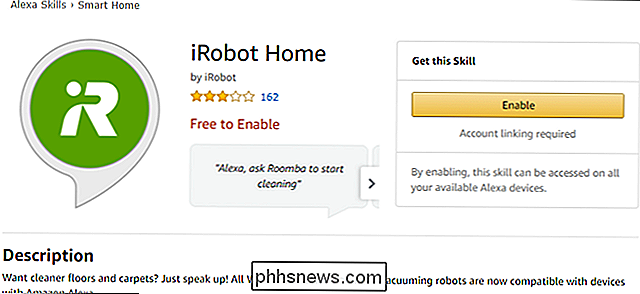
Luego, se le pedirá que inicie sesión en su cuenta de Roomba. Ingrese sus credenciales y haga clic en "Iniciar sesión".
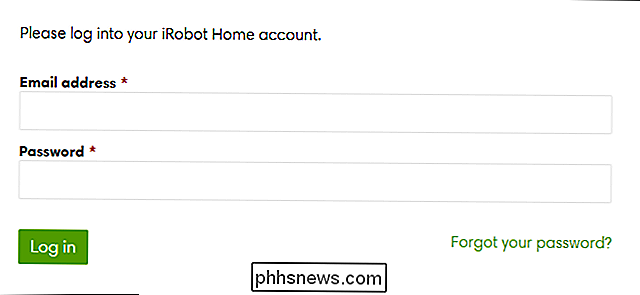
Una vez habilitada la habilidad puede usar los siguientes comandos:
- "Alexa, solicite a Roomba que inicie / detenga la limpieza". Esto comenzará o finalizará una limpieza trabajo cuando lo desee. Si detiene un trabajo de limpieza, Alexa le preguntará si desea enviar su Roomba a su estación.
- "Alexa, solicite a Roomba que se vaya a su casa." Esto enviará su Roomba a su estación de origen para cargar .
- "Alexa, pregúntale a Roomba qué está haciendo". Con esto, Alexa te informará qué está haciendo el Roomba, ya sea para limpiar, esperar o cargar.
- "Alexa, pregunta a Roomba dónde: es. " Este comando hará que tu Roomba emita un tono para que puedas encontrarlo si está atascado debajo de los muebles o perdido en otra habitación.
Todos estos comandos juntos hacen prácticamente todo lo que puede hacer la aplicación Roomba, excepto el horario tareas de limpieza. Como las habilidades de Alexa van, es bastante útil.
Cómo vincular tu Roomba a Google Home o Assistant
Conectar tu Roomba al Asistente de Google es un poco diferente. Para hacerlo, necesitará un teléfono o una tableta con Android 6.0 o superior que tenga el Asistente de Google o un iPhone con la aplicación Asistente de Google.
Para configurarlo, abra el Asistente de Google y diga "preguntar Roomba para comenzar a limpiar. "Google le dirá que su cuenta de Roomba no está conectada y le dará un botón para vincular su cuenta. Toque este botón.
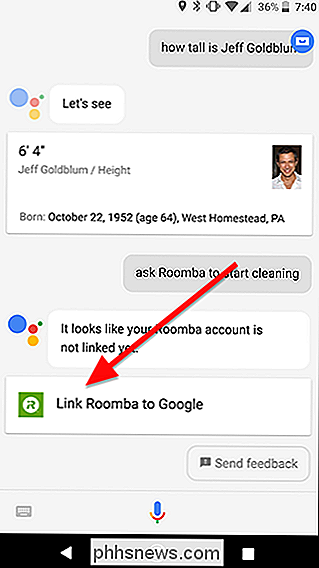
En la pantalla siguiente ingrese sus credenciales de cuenta de Roomba y haga clic en "Iniciar sesión."
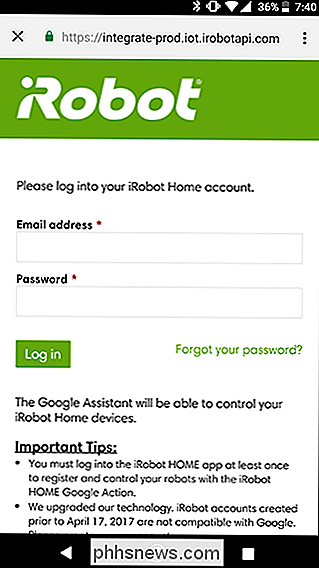
Ahora puede usar todos los mismos comandos de voz que usa para la habilidad Alexa anterior. Puede usar estos comandos desde cualquier dispositivo con Google Assistant incluido su teléfono, tableta y Google Home.

Cómo evitar que su Nest Cam capture sonido
La Nest Cam puede capturar audio siempre que esté grabando video para que pueda escuchar lo que está sucediendo. Sin embargo, si no necesita audio, puede desactivarlo para guardar solo un poco de ancho de banda y datos. Hay muchas instancias en las que el micrófono de la Nest Cam puede ser beneficioso, especialmente porque puede enviarlo alertas basadas en ruido.

Cómo solucionar problemas de inicio con la herramienta de reparación de inicio de Windows
Si Windows no se inicia correctamente, a menudo puede utilizar la herramienta integrada de "reparación de inicio" para solucionarlo. Esta herramienta de recuperación escaneará su PC en busca de problemas como archivos del sistema perdidos o dañados. No puede solucionar problemas de hardware o problemas de instalación de Windows, pero es un excelente primer lugar para comenzar si tiene problemas para arrancar en Windows.



